U盘文件怎么备份到电脑中?这里有个好方法!
为保护U盘中的数据安全,采取备份措施是很重要的,那么U盘文件怎么备份呢?您可以在本文中找到一个详细具体的解决方案!
“我有一个32GB的U盘驱动器,我平时喜欢将自己的一些照片或者工作资料存到U盘里面。近期在网上看到了一些关于数据丢失的话题,让我也担心起了自己的数据,听说备份是一个不错的保护措施,有谁知道U盘文件怎么备份吗?谢谢。”

U盘作为一个便携式移动存储设备,在大众群体中很受欢迎,因为它方便快捷,即插即用。但也正是因为它小巧,所以很容易搞掉,我个人亲身经历过一次,U盘揣兜里,不知道咋回事搞掉了,当时又没有备份,里面存的一些照片就没了,到现在心中都还有些耿耿于怀。
再加上U盘可能会受到不正确的插拔操作、不稳定的电压、系统因素等问题的影响,可能会导致U盘中存储的数据出现丢失或损坏,所以我们还是很建议大家定期备份U盘文件的,毕竟有了备份在手,就算真的不巧遇到了一些意外状况也不用担心,通过还原方式能够大大降低自己的损失。
那么U盘文件怎么备份呢?我们熟知的复制粘贴就是一个很简单的备份方式,可以将U盘中的文件完完整整地复制一份到自己的电脑中,但是这种方式没有对源数据进行压缩处理,对磁盘空间的占用较大,备份速度相对来说也比价慢,而且由于复制粘贴后的文件是可以随时读写的,这就可能会让备份数据受到系统问题或者人为误操作的影响。
那么有没有更好的方法可以帮助我们备份U盘文件呢?答案是肯定的,傲梅轻松备份就是一个很不错的U盘备份解决方案。它的用户界面整洁直观,操作方法简单易学,我们可以很轻松地将U盘中的文件备份为一个压缩的镜像文件并将其存储到指定的位置,如果懒的话,还可以设置备份任务在检测到U盘插入后就自动执行(这个属于VIP功能),非常方便。
是不是觉得还不错呢?如果感兴趣的话,您可以点击下方按钮进入下载中心下载安装傲梅轻松备份,然后跟着我们的演示教程一起看看U盘文件怎么备份到电脑吧!
步骤1. 打开傲梅轻松备份,在主界面中单击“备份”>“磁盘备份”(如果您不想备份整个U盘的话,可以选择文件备份选项以备份U盘中指定的文件)。

步骤2. 单击“添加磁盘”以选择您想要备份的磁盘,也就是您自己的U盘。

步骤3. 如果您不想每次都需要自己手动执行一次备份任务的话,可以单击左下角的“定时备份”选项以选择您想要的定时备份计划(如果您需要让U盘插入自动执行备份任务的话,需要将其升级为VIP解锁此功能),设置完毕后点击“确定”。

步骤4. 单击下方长条框以选择您想要将U盘备份到的位置(比如本地磁盘、移动硬盘等),确认无误之后单击“开始备份”>“添加定时备份任务并立即运行”即可开始执行初次U盘备份任务。

注意:随着U盘自动备份的次数增多,备份磁盘空间也可能逐渐被占满,手动清理也很麻烦,能不能把这个步骤也省略掉呢?答案是肯定的。傲梅轻松备份的VIP功能中有备份策略这个功能,它可以按照您的设定,自动删除之前的备份文件,能够在确保备份较新的情况下为我们节省更多的备份磁盘空间,和定时备份任务搭配使用,效果更佳。
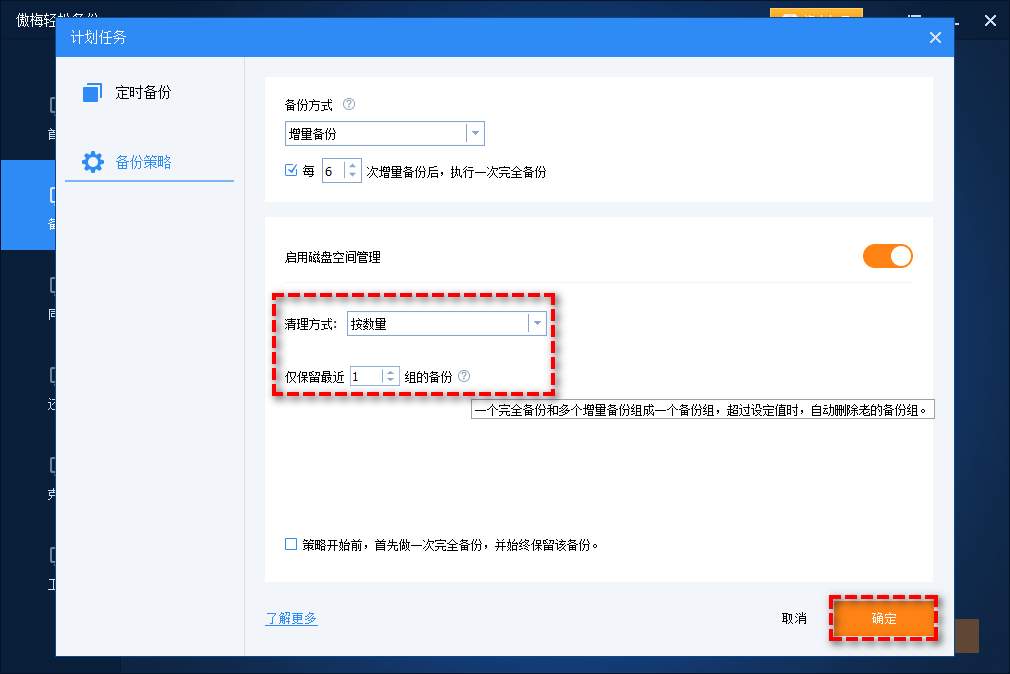
如果您的U盘中的数据对您很重要的话,我们还是很建议大家定期备份的,而且看完本文后您应该也已经知道了U盘文件怎么备份,那还不赶紧行动起来?备份不仅仅限于U盘文件,对于电脑系统,对于生活中的锅碗瓢盆酱醋茶来说,也是如此,有了备份在手,就有了面对风险的底气。
傲梅轻松备份除了文中提到的备份功能之外,还集成了许多实用的特性,比如文件同步、硬盘数据对拷、系统迁移到新硬盘、制作启动U盘、彻底擦除磁盘数据、创建恢复环境等,赶紧下载安装,亲自体验一下吧!